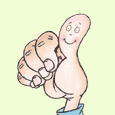Préambule
Préambule
Devenu depuis déjà quelques temps fan de la distribution Ubuntu, j'ai eu envie de réaliser ce billet afin d'aider les newbies à ne pas trop s'arracher les cheveux une fois passé le cap de la migration de Windows vers Ubuntu.
D'ailleurs, petit rappel pour ceux qui prendraient le train en route, j'avais publié un billet sur le sympathique logiciel Wubi qui offre aux plus découragés d'entre vous, d'installer Ubuntu sur votre disque dur, dans un répertoire et qui peut ensuite être enlevé sans altérer de quelque manière que ce soir votre Windows (Cf.: l'article en question). Je profite de cette piqûre de rappel pour vous signaler qu'une nouvelle version de Wubi est dans les bacs (disponible sur cette page), version 8.04 Alpha rev 395 et que nous pouvons désormais installer la prochaine mouture, alias Ubuntu 8.04 LTS Hardy Heron Alpha 3 (image iso disponible ici).
Pour en revenir à nos chers et tendres moutons, le but de cet article est de donner un minimum d'aide aux nouveaux utilisateurs d'Ubuntu qui se sentent un tantinet mal à l'aise avec ce nouveau système d'exploitation.


Partitionner son disque lors de l'installation
Une fois que vous aurez démarré votre ordinateur sur le LiveCD de Ubuntu, arrivés sur le bureau, vous pourrez dès lors cliquer sur l'icone "Installer" afin de déposer Ubuntu sur votre disque dur. Au niveau du partitionnement, à titre informatif, je vous donne ce que j'ai choisi sur mon PC (2Go de Ram et espace libre de 100Go).
Point de montage "/" (ou racine, coeur du système)
27Go (format de fichiers : ext3)
Point de montage "swap" (espace d'échange, un peu comme la mémoire virtuelle sous MS)
1.5x ma ram, soit 3Go
Point de montage "/home" (là où sont stockées les données de l'utilisateur)
70Go (format de fichiers : ext3)


Le Terminal Ubuntu
Touches ALT+F2 - Lancent le Terminal rapidement (sans devoir passer par Applications > Accessoires > Terminal)
ls - Permet de lister les fichiers du répertoire courant
dir - Idem à la commande ci-dessus
mkdir nom-de-votre-dossier - Vous permet de créér un répertoire nom-de-votre-dossier
rm nom-de-votre-fichier-ou-dossier - Effacement d'un fichier ou d'un dossier
sudo su - Passer en root depuis le terminal (on vous demandera le mot de passe)
 Ouvrir un terminal en étant considéré comme super-utilisateur (root)
Ouvrir un terminal en étant considéré comme super-utilisateur (root)
sudo -i
 Autoriser le démarrage avec le compte super-utilisateur (root)
Autoriser le démarrage avec le compte super-utilisateur (root)
Pas vraiment conseillé mais ça peut parfois vous simplifier la vie pour des opérations sur des fichiers, d'autant qu'on peut le désactiver de nouveau par la suite... Une fois la commande tapée, votre mot de passe vous sera demandé et vous pourrez vous logguer en root.
sudo passwd root
 Désactiver le démarrage avec le compte super-utilisateur
Désactiver le démarrage avec le compte super-utilisateur
sudo passwd -l root
 Editer le fichier sources.list (/etc/apt/sources.list)
Editer le fichier sources.list (/etc/apt/sources.list)
sudo nano /etc/apt/sources.list
Cette commande va ouvrir le fichier texte contenant les urls de vos sources de dépôts. Il vous suffit d'y ajouter par copier/coller vos urls et de fermer la fenêtre pour que celles-ci y soient ajoutées, ce qui, par la suite, vous permettra de télécharger et installer des logiciels non disponibles par défaut.
 Mettre à jour la base de données des dépôts
Mettre à jour la base de données des dépôts
sudo apt-get update
 Supprimer un dépôt
Supprimer un dépôt
sudo apt-get remove nom-du-dépot
 Ajouter un dépôt
Ajouter un dépôt
sudo apt-get install nom-du-dépôt
(à noter qu'en utilisant cette commande, vous pouvez installer plus d'un logiciel dans la foulée. Exemple : sudo apt-get install logiciel1 logiciel2 jeu1 jeu2).
 Créér une copie d'un fichier en le renommant (sauvegarde)
Créér une copie d'un fichier en le renommant (sauvegarde)
sudo cp /etc/X11/xorg.conf /etc/X11/xorg.conf.old
(Ici, xorg.conf est le nom du fichier de notre exemple)
Pratique lorsque vous voulez modifier un fichier important du système en vous laissant une chance de revenir à la version précédente au cas où des erreurs surviendraient...
 Modifier, éditer un fichier
Modifier, éditer un fichier
sudo nano /etc/X11/xorg.conf

Structure des principaux répertoires sous Ubuntu
- /bin - Applications binaires (la plupart de vos fichiers exécutables)
- /boot - Fichiers nécessaires au démarrage (comme le kernel, etc)
- /dev - lecteurs
- /etc - A propos de tous les fichiers de configuration de votre système
- /etc/profile.d - Scripts lancés au démarrage
- /etc/X11 - Fichiers de configuration pour le X Window system
- /home - Dossier local où sont stockés les fichiers et dossiers de l'utilisateur
- /lib - Librairies système
- /lost+found - Perdu/trouvé pour les fichiers
- /media - Périphériques montés ou connectés (comme un CD-Rom, une imprimante, etc...)
- /mnt - Système de fichiers
- /opt - Programmes optionnels
- /proc - Répertoire dynamique contenant des informations sur les processus
- /root - Dossier pour l'utilisateur root
- /sbin - Fichiers binaires réservés au système (voir /bin)
- /sys - Informations à propos du système
- /tmp - Fichiers temporaires
- /usr - Applications pour les utilisateurs
- /var - Bases de données, fichier journal, etc
- /usr/local/bin - L'endroit où déposer vos propres logiciels qui ne seront pas écrasés par des mises à jour du système
- /usr/share/doc - Documentation


Transformer un paquet RPM en paquet DEB
Dans l'optique d'installer un paquet prévu pour la suite Debian sur votre Ubuntu, il va tout d'abord vous falloir télécharger et installer le paquet Alien (non, il ne s'agit pas du monstre gluant et flippant d'un film SF !), lancez donc un terminal et tapez la commande suivante :
sudo apt-get install alien
Cette commande va installer tous les composants nécéssaires et vous allez ensuite pouvoir convertir vos paquets .rpm en paquets .deb.
Options disponibles pour Alien
Convertir un paquet .rpm en paquet .deb :
sudo alien -d nom-du-paquet.rpm
Convertir un paquet .rpm en paquet .deb et installer le paquet ainsi généré :
sudo alien -i nom-du-paquet.rpm
Bien entendu, vous devrez au préalable utiliser la commande "cd" suivie du chemin pointant vers le répertoire où se trouve votre paquet RPM.
En clair, si votre paquet se nomme par exemple VMWare.rpm et qu'il se situe sur le "bureau" de votre Ubuntu, vous devrez taper dans le terminal la commande suivante :
cd ~/bureau sudo alien -d VMWare.rpm

Créér votre CD ou DVD contenant des dépôts logiciels
Afin de grandement vous simplifier l'existence si jamais vous devez un jour installer des logiciels sur un ordinateur dépourvu d'accès à Internet, un logiciel très bien réalisé va vous offrir de télécharger les dépôts que vous aimez et de les graver sur un CD ou un DVD. Ainsi, après avoir ajouté dans les sources de logiciels le fameux CD ou DVD, vous pourrez à loisir installer l'un des logiciels qu'il contient sans avoir besoin de télécharger quoi que ce soit.
Le logiciel qui nous intéresse se nomme APTonCD. Pour l'installer, ouvrez une fenêtre de terminal et après le prompt, tapez la ligne de commande ci-dessous :
sudo apt-get install aptoncd
Quelques captures du logiciel ci-dessous.
 Quelques liens utiles
Quelques liens utiles 
 Communauté francophone des utilisateurs d'Ubuntu
Communauté francophone des utilisateurs d'Ubuntu
Tout est expliqué en détails, n'hésitez pas à consulter les inombrables articles de qualité, même si c'est un peu long, vous trouverez sûrement réponse aux problèmes que vous pourriez rencontrer.
 ShipIt
ShipIt
Demandez la dernière version d'Ubuntu pressée sur CD. Elle vous sera livrée gratuitement chez vous. Inscription préalable sur LaunchPad.
 Getdeb Software
Getdeb Software
Site qui vous propose d'installer en un clic de souris quelques applications et jeux.
 Racoon97 Blog's
Racoon97 Blog's
Un très sympathique blog que je vous invite à visiter, vous y trouverez pas mal de bonnes choses pour votre Ubtuntu adoré !
 Road to Linux
Road to Linux
Encore du très bon sur ce blog que vous pourrez également ajouter à vos favoris !
 Petit Linux
Petit Linux
Le journal d'un apprenti linuxien sous Ubuntu (tout est dans le titre !)
 Ubuntu Packages
Ubuntu Packages
Tous les paquets officiels pour Ubuntu, classés par catégories et versions d'Ubuntu.
 Principales sources de dépôts pour Ubuntu Gutsy Gibbon 7.10
Principales sources de dépôts pour Ubuntu Gutsy Gibbon 7.10
 Framasoft
Framasoft
Article sur la sortie de Ubtuntu Gutsy Gibbon 7.10, bien expliqué et documenté.
 CommentçaMarche
CommentçaMarche
Un excellent article de sebsauvage pour ceux qui ont une configuration matérielle modeste et qui explique en détails, pas à pas, comment installer Xubuntu (variante de Ubuntu) sur un système disposant de seulement 64Mo de Ram.
 YekBlog
YekBlog
Le meilleur (selon moi) pour la fin ! Le superbe blog de Yekcim consacré à Ubuntu versions 5.10, 6.06, 6.10, 7.04 et 7.10 qui constitue - toujours selon moi - une véritable mine d'or pour les débutants sous Ubuntu étant donné qu'ils pourront en un petit clic installer des dizaines de jeux et d'utilitaires indispensables. Merci pour le sacré bon travail !
Voici la fin de ce billet, en espérant qu'il donnera envie à certains de se lancer dans l'aventure Ubuntu qui est entourée d'une communauté de Ubuntu Users extrêmement réactive et sympathique.
Bien entendu, n'étant moi-même pas encore ce que l'on pourrait qualifier de "pro" en matière d'Ubuntu, et si jamais il y a des incohérences dans cet article, qu'un Ubuntero de passage n'hésite pas à me corriger et j'apporterai les modifications au billet.
En vous souhaitant à toutes et tous un bon week-end à découvrir (peut-être !) Ubuntu, au plaisir de vous revoir.